百度瀏覽器的下載路徑設置在哪裡 百度瀏覽器修改下載路徑的步驟
百度瀏覽器的下載路徑默認在C盤,長時間的使用會導致C盤爆滿,電腦也會隨之越來越卡。所以有的用戶就想要更改下載路徑,但百度瀏覽器修改下載路徑呢?很多小夥伴不是很清楚百度瀏覽器的下載路徑設置在哪裡,所以今天本文就來為大傢分享具體的修改步驟。
具體步驟如下:
1、首先,鼠標左鍵雙擊一下打開桌面上的百度瀏覽器圖標。

2、打開百度瀏覽器之後,打開瀏覽器右上角的的菜單選擇欄,如下圖紅色箭頭所示。
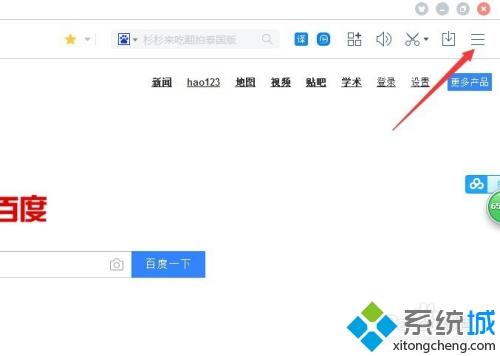
3、在下拉菜單中選擇瀏覽器設置按鈕。
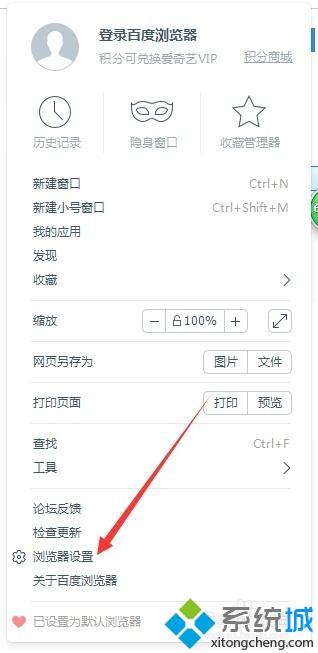
4、在瀏覽器設置裡面選擇常規設置,並用鼠標向下拉,拉到該頁面最下面。
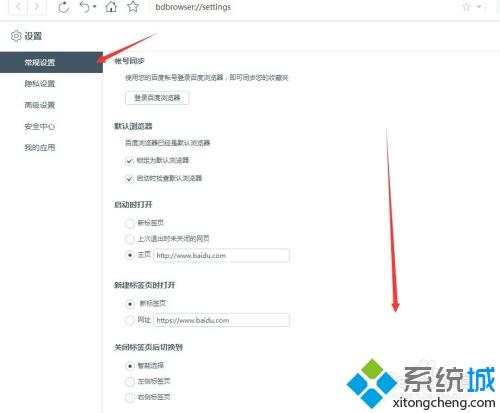
5、在該頁面底部有個下載設置,在下載設置前面有個框框,勾選一下。
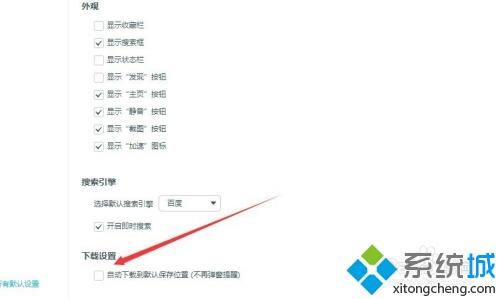
6、勾選完之後就會顯示出可以更換下載文件的位置,點擊右邊類似文件夾的按鈕,如下圖紅色箭頭所示:
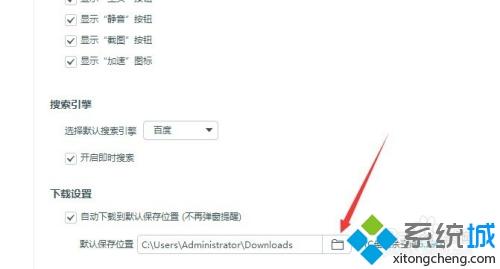
7、在新彈出的窗口中選擇你想要存放的路徑,這樣百度瀏覽器下載文件的位置就更改成功瞭。
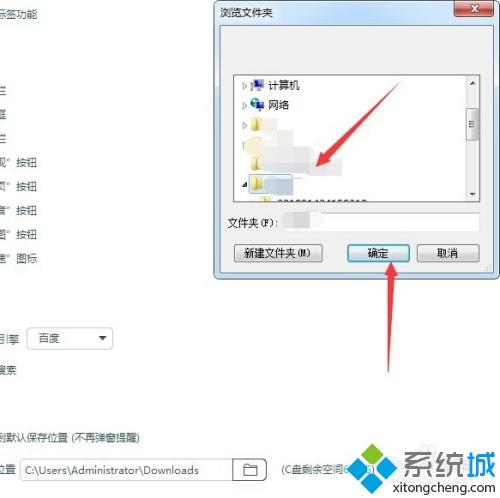
上面給大傢分享的就是百度瀏覽器修改下載路徑的步驟啦,有需要的網友可以按照上面的步驟來更改哦。
推薦閱讀:
- None Found